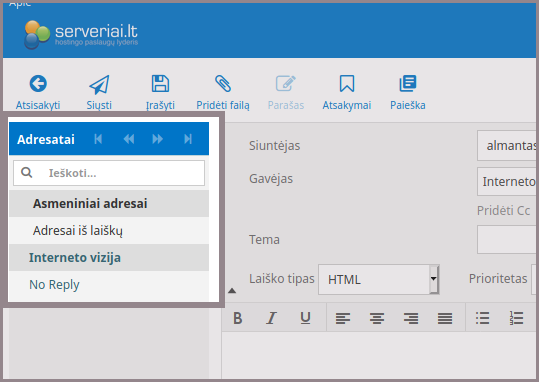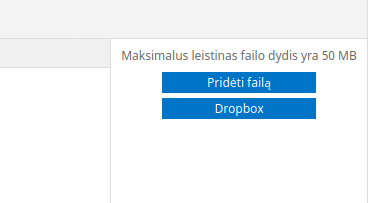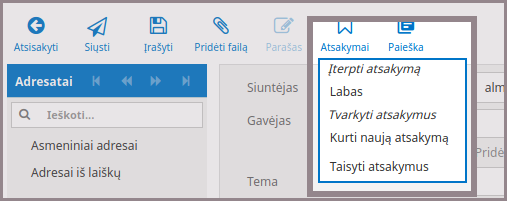Laisku siuntimas
Turinys
Naujo laiško sukūrimas
Norint rašyti naują laišką - paspauskite ant kairėje pusėje viršuje esančio paveikslėlio Rašyti . Atsidariusiame lange suveskite reikiamus duomenis:
- Skiltyje Siuntėjas nurodoma jūsų pašto dėžutė;
- Skiltyje Gavėjas įrašyti norimo gavėjo el. pašto dėžutę. Jei laiško gavėją esate įtraukę į savo Adresatų sąrašą - įrašius kelis simbolius iššoks adresatai iš kurių galėsite pasirinkti kam norite siųsti laišką.
- Skiltyje Tema nurodykite laiško temą.
Jei prie laiško norite prisegti failą (nuotrauką, tekstinį dokumentą ar pan.) - pasirinkite punktą Pridėti failą (maksimalus failo dydis yra 50 MB).
Jei laiško dar nebaigėte rašyti, bet norite išsaugoti ir pabaigti jį rašyti vėliau - paspauskite mygtuką Įrašyti. Taip nebaigtą rašyti laišką rasite Juodraščių (Draft) kataloge.
Laiškai juodraščių kataloge yra išsaugomi automatiškai periodiškai, pagal nustatymuose parinktą laiko intervalą, tad netikėtai dingus elektrai ar išsikrovus nešiojamam kompiuteriui rašytą laišką vis tiek rasite Draft kataloge.
Atsakymas į gautą laišką
Norint atsakyti į gautą laišką pasirinkite, greta Rašyti esantį mygtuką Atsakyti arba Atsakyti visiems.
- Mygtukas Atsakyti - paspaudus ant šios nuorodos galėsite atsakyti į laišką. Atkreipkite dėmesį, kad tam kad funkcija būtų aktyvi - jūs turite būti pažymėję norimą laišką, į kurį siųsite atsakymą;
- Mygtukas Atsakyti visiems - ši funkcija nuo Atsakyti skiriasi tuo, kad atsakymą išsiųs visiems laiško gavėjams. Tai reiškia,kad jai laiško siuntėjas, kaip gavėjus nurodė kelis adresatus (tam naudojama funkcija "Pridėti CC"), jūsų atsakymą gaus visi pirminio laiško gavėjai.
Laiško persiuntimas
Norint persiųsti gautą laišką kitam gavėjui, pasirinkite mygtuką Persiųsti. Šis mygtukas taip pat turi du papildomus pasirinkimus:
- Persiųsti cituojant - Laiškas bus persiųstas toks kokį gavote Jūs (su visais esamais prisegtukais), tačiau laišką, jei norite, galite papildyti savo tekstu ar pridėti papildomų prisegtukų.
- Persiųsti priedu - persiunčiamas laiškas bus pridėtas kaip prisegtukas.
Gavėjo parinkimas iš adresų knygos
Rašant gavėjo el. pašto adresą Roundcube programa nuolat tikrina ar Jūsų vedamas gavėjas nėra įtrauktas į adresų knygą. Tarkime, jei į adresų knygą esate įtraukę adresatą vardenis@gmail.com, pradėjus rašyti adresą ir nuspaudus "V" raidę, Jums iš karto bus pateiktas pilnas el. pašto pasirinkimas. Jei esate įtraukę daugiau adresatų kurie prasideda raide "V" - jie taip pat bus pateikti.
Taip pat adresatą galite pasirinkti iš adresų knygos, kuri rašant laišką bus atvaizduojama kairėje pusėje. Tam tereikia du kartus spustelti ant norimo gavėjo.
Prisegtuko pridėjimas
Pradėjus rašyti laišką, dešinėje pusėje matysite galimybę prie laiško pridėti prisegtuką. Tam siūlomos dvi galimybės:
- Pridėti failą iš Jūsų kompiuterio su mygtuku Pridėti failą. Atkreipkite dėmesį, kad failo dydis gali būti iki 50MB.
- Jei norimas persiųsti failas yra didesnis nei 50MB, galite naudoti kitą pasirinkimą - mygtuką Dropbox ir norimą persiųsti failą įkelti į Dropbox sistemą, bei gavėjui persiųsti nuorodą, pasirenkant "Įterpti nuorodą".
Laiškų formatavimas
Jei norite siunčiamą laišką formatuoti t.y. tarkime kažkurį tekstą pažymėti kitą spalva, pakeisti šriftą, pastorinti ir pan. įsitikinkite kad rašome teksto lange aktyvuotas HTML formatas. Tuomet jums bus pateikiamos papildomos galimybės keisti teksto išvaizdą.
Paveikslėlių įterpimas laiško tekste
Norint įterpti paveikslėlį siunčiamo laiško tekste, įsitikinti kad aktyvavote HTML formatą (kaip minėta žingsniu anksčiau) ir pasirinkite nuorodą "Įterpti/tvarkyti paveikslėlį" bei nuspaudus paieškos simbolį įterpkite paveikslėlį iš savo kompiuterio.
Paruošti atsakymai (šablonai)
Jei rašant laiškus tenka dažnai naudoti tuos pačius atsakymus (šablonus), juos galite išsaugoti kaip paruoštukus ir įterpti siunčiamame laiške. Norint sukurti tokį paruoštuką, pasirinkite Atsakymai -> Kurti naują atsakymą. Tuomet nurodysite paruoštuko pavadinimą, kuris matysis renkantis atsakymą ir įvesite norimą atsakymo tekstą.
Norint panaudoti sukurtą paruoštuką, dar kartą pasirinkite Atsakymai ir pasirinkite savo sukurto atsakymo pavadinimą (kurie matomi žemiau įrašo "Įterpti atsakymą").